معمولاً یکی از مسائلی که برای کاربران وجود دارد این است که آیا امکان اتصال آیفون به ویدئو پروژکتور وجود دارد؟ جواب این سوأل مثبت است. اما سوأل بعدی احتمالاً این باشد که «چگونه آیفون را به ویدئو پروژکتور متصل کنیم؟» در این مطلب نحوه انجام این کار را به شما آموزش می دهیم. اگر شما نیز قصد متصل کردن آیفون به ویدئو پروژکتور را دارید میتوانید با دنبال کردن مقاله پیش رو شیوه انجام این کار را فرا بگیرید. در ادامه شیوه انجام این کار به صورت مرحله به مرحله آموزش داده شده است.
برای این کار ابتدا باید مطمئن شوید پروژکتور شما از کابل HDMI پشتیبانی می کند و یا اینکه از قابلیت اتصال بی سیم برخوردار است. البته بسیاری از پروژکتورهای جدید تمامی این قابلیت ها را دارند. برخی از سازندگان ویدئو پروژکتور در دفترچه راهنمای دستگاه خود، تمامی اطلاعات لازم را برای وصل کردن گوشی های اندروید و IOS قرار داده تا کاربران با استفاده از آن تلفن خود را به دستگاه متصل کنند. اما در صورتی که این دفترچه در دسترس نباشد چه باید کرد؟ در این شرایط کافی است یکی از دو روش زیر را به کار ببرید.

روش های اتصال آیفون به ویدئو پروژکتور
استفاده از کابل HDMI
در روش اول شما نیاز به ویدئو پروژکتور با ورودی پورت HDMI و کابل HDMI نیاز دارید. همچنین برای برقرار کردن اتصال باید یک Lightning Digital AV Adapter تهیه کنید. حال برای متصل کردن آیفون به ویدئو پروژکتور کافیست Lightning Digital AV Adapter را به گوشی خود متصل کرده و کابل HDMI را به آن متصل کنید. یکی از کارهایی که در اینجا باید انجام دهید این است که تنظیمات Input پروژکتور خود را روی HDMI بگذارید. به محض اتصال آیفون، به صورت اتوماتیک، پورت شناسایی شده و صفحه نمایش ثانویه بر روی پروژکتور ست میشود.
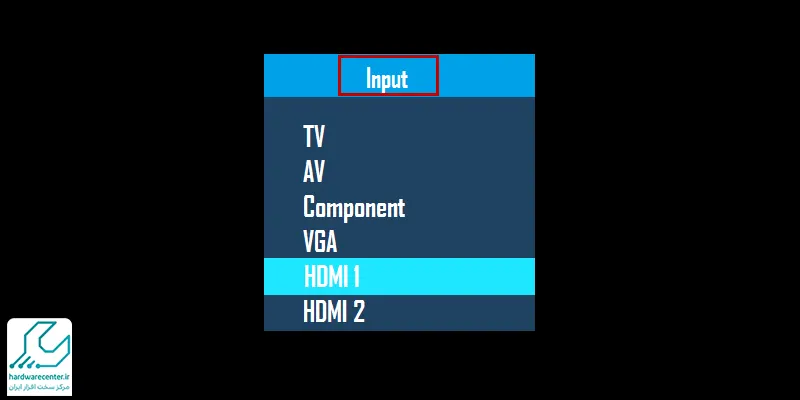
برای اطلاعات بیشتر بخوانید: نحوه رفع ارور لامپ در ویدئو پروژکتور
استفاده از کابل mini usb
در روش دوم شما میتوانید از طریق دانگل عمل کنید. برای این کار ابتدا کابل mini usb داخل جعبه را وصل کرده و سر HDMI دانگل را به درگاه HDMI و سر USB را به درگاه USB پروژکتور وصل نمایید. در قدم بعد باید به تنظیمات دستگاه آیفون رفته و زبانه WiFi را باز کنید. در اینجا به شبکه ای که دانگل ایجاد کرده است متصل شوید. اکنون برای متصل کردن آیفون به ویدئو پروژکتور منوی کشویی پایین صفحه را باز کنید. در اینجا با فعال کردن Assistive Touch میتوانید Control Center را باز کنید. حال روی AirPlay بزنید. با کلیک بر روی DONGLE و انتخاب گزینه Mirroring آیفون شما به ویدئو پروژکتور متصل می شود.
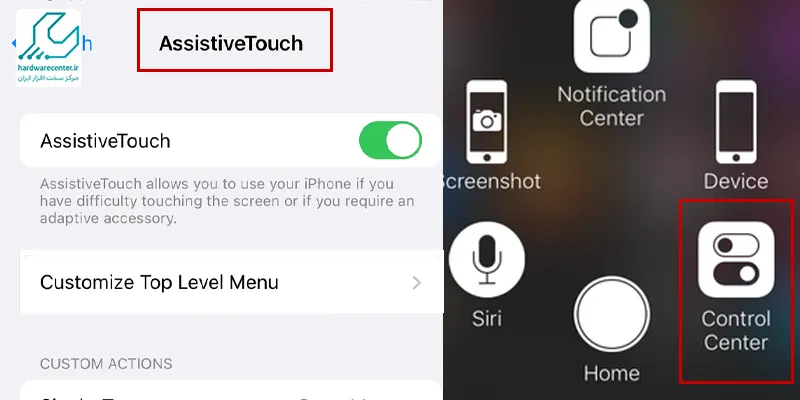
بیشتر بخوانید: نحوه اتصال ویدئو پروژکتور به مک بوک
اتصال از طریق AirPlay
فناوری AirPlay اپل یکی از سادهترین روشها برای اتصال آیفون یا آیپد به پروژکتور است و شباهت زیادی به قابلیت Smart View در گوشیهای سامسونگ دارد. این ویژگی بهطور پیشفرض در iOS وجود دارد و نیازی به نصب نرمافزار اضافی ندارد.
برای استفاده از AirPlay، ابتدا اطمینان حاصل کنید که پروژکتور مورد نظر از Wi-Fi Direct یا AirPlay پشتیبانی میکند. با جستجوی مدل پروژکتور در گوگل یا مطالعه دفترچه راهنمای آن، این اطلاعات را بررسی کنید.
مراحل اتصال:
- بررسی پروژکتور: به دنبال گزینهای مانند “Screen Mirroring” یا “Device Mirroring” در تنظیمات پروژکتور باشید و آن را فعال کنید.
- تنظیمات Wi-Fi : به تنظیمات گوشی یا تبلت خود رفته و به بخش Wi-Fi بروید تا لیستی از دستگاههای قابل اتصال نمایش داده شود. پروژکتور باید در این لیست موجود باشد. بر روی نام پروژکتور کلیک کنید و در صورت نیاز، رمز عبور را وارد کنید.
- فعالسازی AirPlay :از کنترل سنتر گوشی خود گزینه AirPlay را روشن کنید و نام پروژکتور را انتخاب کنید.
با انجام این مراحل، اتصال بین آیفون یا آیپد و پروژکتور بهسادگی برقرار خواهد شد و میتوانید محتوا را بر روی صفحه بزرگ پروژکتور مشاهده کنید. این روش به دلیل راحتی و بدون نیاز به کابل، انتخاب محبوبی برای کاربران اپل است.
نمایندگی تعمیرات پروژکتور
تمامی مشکلات پروژکتور اعم از عدم نمایش تصویر، عدم برقراری ارتباط با دستگاه ها، روشن نشدن، به هم ریختگی رنگ ها، نمایش بی کیفیت تصاویر و غیره در نمایندگی تعمیرات پروژکتور پس از عیب یابی دقیق دستگاه برطرف می گردند. خدمات این نمایندگی منحصر به برند خاصی نیست و تمامی برندهای پروژکتور را شامل می شود. از جمله دستگاه های تعمیر شده در این مرکز می توان به پروژکتور ایسوس، ایسر، NEC، کانن، اپسون، پاناسونیک، سونی، هیتاچی، دل و سونی اشاره کرد.
متقاضیان دریافت خدمات تعمیرات تخصصی پروژکتور توجه داشته باشند در صورتی که قصد تعمیر دستگاه خود را دارند می توانند از خدمات سرویس در محل این نمایندگی استفاده کرده و دستگاه خود را در محل سکونت یا محل کار خود تعمیر نمایند. این نمایندگی در تمامی ایام هفته آماده خدماترسانی به شما کاربران گرامی بوده و آمادگی خود را برای ارائه خدمات تخصصی و حرفه ای اعلام می دارد. برای کسب اطلاعات بیشتر در این زمینه می توانید با شماره تلفن درج شده در همین صفحه تماس بگیرید.
